Sådan opsætter du et tilbagevendende møde i Teams

Har du brug for at planlægge tilbagevendende møder på MS Teams med de samme teammedlemmer? Lær hvordan du opsætter et tilbagevendende møde i Teams.
To-do-lister er fremragende produktivitetsværktøjer. De er ligetil og nemme at holde styr på. Du laver dybest set en liste over alle de opgaver, du eller dit team skal udføre, sætter deadline, tilføjer nogle vigtige noter, og du er færdig. Når du har fuldført en opgave, kan du bare slå den igennem.
At lave huskelister i Microsoft Teams er ikke så ligetil og simpelt, især hvis du er en ny bruger. I denne vejledning viser vi dig to forskellige måder, hvorpå du kan oprette to-do-lister i Teams.
Opgaver er en opgavestyringsapp, du kan bruge til at oprette og administrere både individuelle og teamopgaver. Du kan bruge Opgaver på computer, web og mobil. Appen lader dig filtrere dine opgaver, så du bedre kan prioritere dit arbejde.
Her er, hvad du kan gøre med Opgaver:
Klik på Apps for at installere Opgaver . Skriv derefter 'Opgaver' i søgefeltet. Tryk på knappen Tilføj for at installere appen.
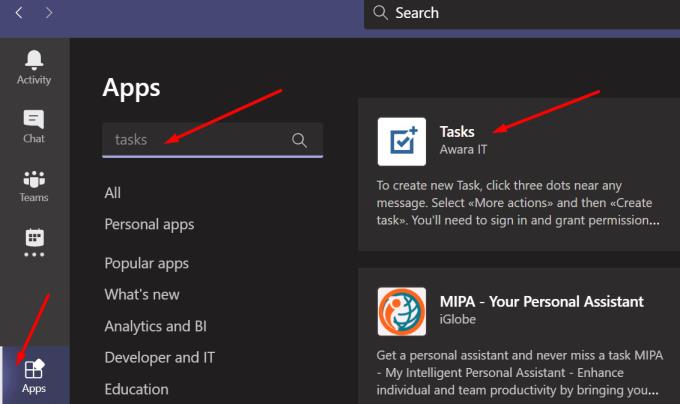
Du bliver derefter bedt om at logge ind. Brug dine Microsoft-kontolegitimationsoplysninger. Derefter skal du give Opgaver adgang til en række oplysninger om din konto.
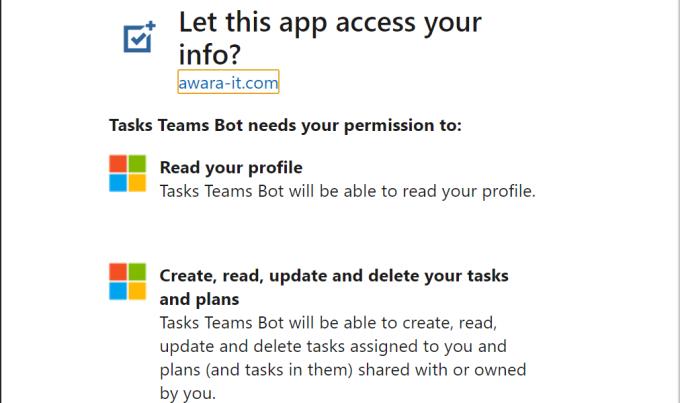
Du kan nu oprette dine opgaver. Tilføj titlen på opgaven, forfaldsdatoen, nogle hurtige noter, bedøm dens betydning, og indstil en påmindelse.
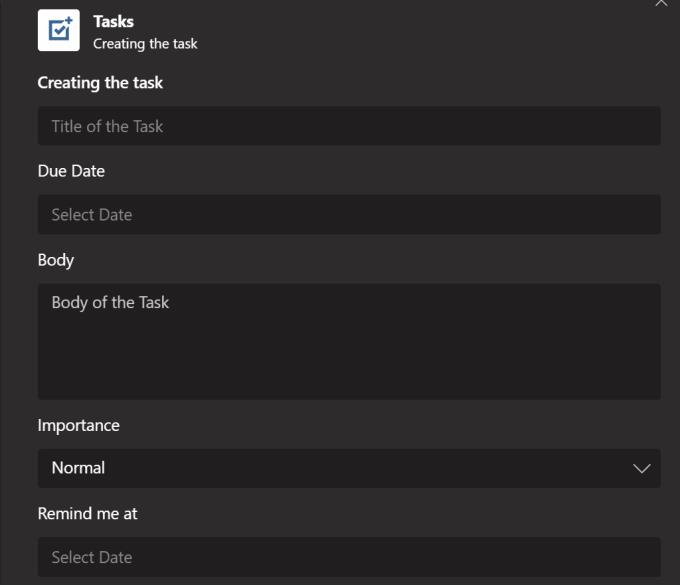
Eller du kan omdanne Teams-beskeder til Opgaver. Du skal blot holde markøren over den besked, du vil gøre til en opgave, og klikke på de tre prikker. Vælg derefter Flere muligheder, og klik på Opret opgave .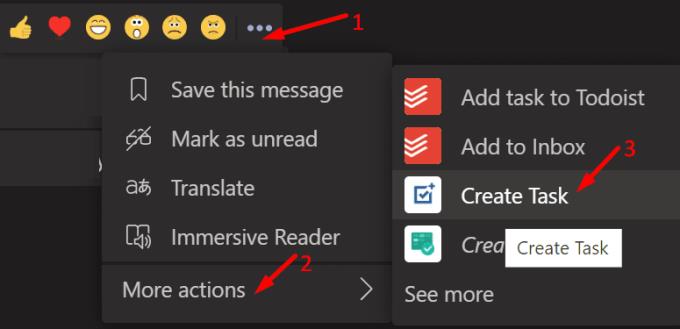
Når du har oprettet din opgave, kan du skifte til Outlook eller To-Do for at tjekke den ud.
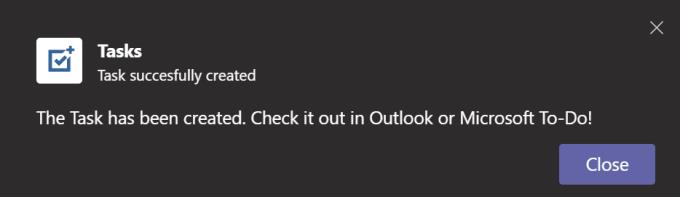
Todoist er en to-do-app, der er virkelig nem at bruge. Hvis du vil holde tingene så enkle som muligt, er dette den rigtige opgave-app til dine behov.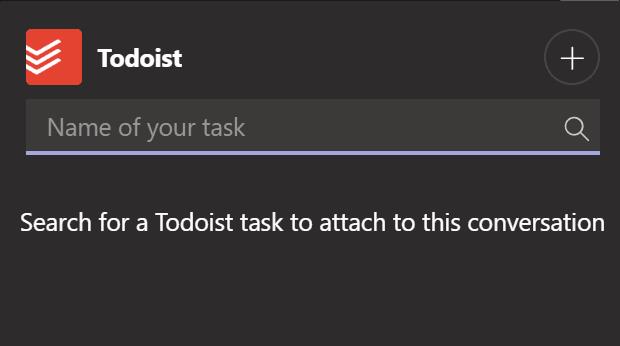
Klik på knappen Apps, søg efter Todoist, og installer appen. Log derefter på, og du er klar til at oprette din huskeliste.
Du kan hurtigt forvandle chatbeskeder til opgaver med Todoist:
Alt du skal gøre er at holde markøren over din besked og klikke på de tre prikker.
Rul derefter ned til Flere handlinger .
Vælg Tilføj opgave til Todoist .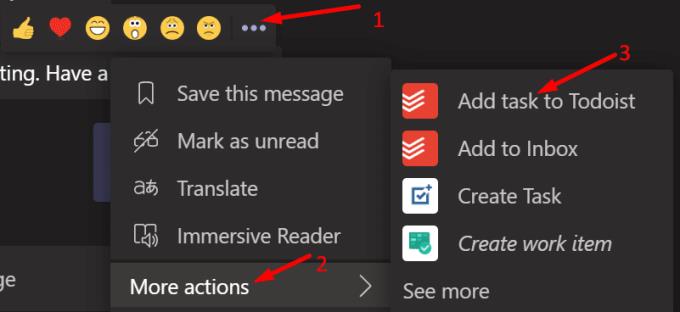
Den nye opgave vil være synlig på din huskeliste.
Hemmeligheden bag succes ligger i omhyggelig planlægning og udførelse af dine opgaver. En enkel og overskuelig huskeliste er afgørende for succesfuldt at navigere i travle hverdage.
Har du brug for at planlægge tilbagevendende møder på MS Teams med de samme teammedlemmer? Lær hvordan du opsætter et tilbagevendende møde i Teams.
I øjeblikket er det ikke muligt at deaktivere anonyme spørgsmål i Microsoft Teams Live Events. Selv registrerede brugere kan sende anonyme spørgsmål.
Ser du ofte fejlmeddelelsen Beklager, vi kunne ikke oprette forbindelse til dig på MS Teams? Prøv disse fejlfindingstips for at slippe af med dette problem nu!
Microsoft Teams understøtter ikke i øjeblikket casting af dine møder og opkald til dit TV. Men du kan bruge en skærmspejlningsapp.
Microsoft Teams-gæsteadgang er aktiveret som standard nu, efter de seneste ændringer. IT-administratorer skal stadig kontrollere gæsteindstillinger.
Hvis du undrer dig over, hvordan du slører baggrunde i Microsoft Teams, så tjek dette indlæg, der giver yderligere oplysninger om Teams sløret baggrundsindstilling.
For at rette Microsoft Teams dårlige anmodningsfejl Skift skrivebeskyttede anbefalede indstillinger, Tjek filkompatibilitet Skift webbrowser eller Ryd browsercache.
For at rette Microsoft Teams-fejlen, du går glip af, prøv at tildele Microsoft Team-licens til brugeren, prøv at aktivere gæstetilstand for Student med Licens aktiveret.
Selvom der ikke er nogen egentlig mulighed for at deaktivere Teams-mødekontrol-proceslinjen, skal du vente på, at Auto-hide starter, eller Brug Snipping Tool til at tage bedre skærmbilleder.
Hvis Microsoft Teams ikke vil slette filer, skal du først vente lidt længere, derefter rydde cache og cookies fra browseren og gendanne en tidligere version.
For at rette op på, at Microsoft Teams ikke kan tilføje gæsteproblemer, skal du tildele problemer med Powershell-kommandoer og installere eventuelle ventende opdateringer.
Hvis brugere fra din Microsoft Teams-gruppe ikke kan udsende livebegivenheder for offentligheden, skal du se, om politikkerne for livebegivenheder er angivet.
Microsoft Teams vil tilføje understøttelse af kamera og GPS til udviklere. Teams øger også antallet af samtidige videoer i møder. Læs mere.
Microsoft Teams-skærmdeling fungerer ikke, som det skal? I dette tilfælde skal du tjekke vores guide og løse problemet med det samme.
For at rette op på, at Microsoft Teams-mikrofonen ikke virker, skal du kontrollere mikrofonens privatlivsindstilling, derefter deaktivere Skype-autostart og køre lydfejlfinding.
Microsoft Teams har lige fået nogle nye funktioner: Microsoft Whiteboard-integration, tilpassede baggrunde under videoopkald og sikre private kanaler.
Hvis indlæsning af Microsoft Teams mislykkes med fejlmeddelelsen Noget gik galt, skal du sørge for, at du brugte den korrekte e-mailadresse og kontrollere dine legitimationsoplysninger.
Microsoft Teams har igen forlænget den midlertidige grænseforhøjelse for livebegivenheder, der understøtter 20.000 brugere, indtil juli 2021.
For at rette Microsoft Teams-nedbrud skal du først kontrollere Teams-tjenestens status i Office 365-administrationspanelet, rydde Microsoft Office-legitimationsoplysninger eller slette Teams-cachen.
For at rette op på Microsoft Teams anmodningstimeout kunne ikke oprette forbindelse til indstillingsslutpunktet, deaktiver Windows og tredjeparts firewall på din computer.
Hvis LastPass ikke kan oprette forbindelse til sine servere, skal du rydde den lokale cache, opdatere password manageren og deaktivere dine browserudvidelser.
Ønsker du at deaktivere Apple Software Update Skærmen og forhindre den i at vises på din Windows 11 PC eller Mac? Prøv disse metoder nu!
I denne tutorial viser vi dig, hvordan du ændrer standard zoomindstillingen i Adobe Reader.
Vi viser dig, hvordan du ændrer fremhævelsesfarven for tekst og tekstfelter i Adobe Reader med denne trin-for-trin vejledning.
For mange brugere bryder 24H2 opdateringen Auto HDR. Denne guide forklarer, hvordan du kan løse dette problem.
Krydsreferencer kan gøre dit dokument meget mere brugervenligt, organiseret og tilgængeligt. Denne guide lærer dig, hvordan du opretter krydsreferencer i Word.
Hvis du leder efter et forfriskende alternativ til det traditionelle tastatur på skærmen, tilbyder Samsung Galaxy S23 Ultra en fremragende løsning. Med
Overvejer du, hvordan du integrerer ChatGPT i Microsoft Word? Denne guide viser dig præcis, hvordan du gør det med ChatGPT-tilføjelsesprogrammet til Word i 3 enkle trin.
Har du brug for at planlægge tilbagevendende møder på MS Teams med de samme teammedlemmer? Lær hvordan du opsætter et tilbagevendende møde i Teams.
Find ud af, hvordan du løser OneDrive-fejlkode 0x8004de88, så du kan få din cloud-lagring op og køre igen.

























